Коригиране: Spotify Код за грешка 4: Не е открита връзка с интернет
Ръководство за отстраняване на неизправности / / August 04, 2021
Реклами
Spotify се превръща в една от най-популярните аудио стрийминг платформи, които предлагат месечни абонаменти за милион песни за безплатна и специализирана поддръжка на клиенти. Все пак много нещастни потребители съобщават, че имат проблеми с Spotify Error Code 4: No Internet Connection Detected. Тази конкретна грешка се появява при потребителите на платформата Windows 10 в повечето случаи. Тук споделихме всички възможни решения за отстраняване на този проблем.
Според засегнатите потребители на Spotify PC версията те получават съобщението за грешка, което казва „Не е открита връзка с Интернет. Spotify автоматично ще се опита да се свърже отново, когато открие интернет връзка (код за грешка: 4) “. Също така си струва да се спомене, че всички неправилни настройки за интернет свързаност също могат да причинят множество проблеми с онлайн аудио / видео стрийминга. Междувременно неправилно създаденият DNS адрес също може да бъде друга причина.
Съдържание
-
1 Коригиране: Spotify Код за грешка 4: Не е открита връзка с интернет
- 1.1 1. Актуализирайте / преинсталирайте Spotify Client
- 1.2 2. Деактивирайте защитната стена на Windows или антивирусната програма на трети страни
- 1.3 3. Добавете Spotify като изключение към защитната стена / антивирусната програма
- 1.4 4. Актуализирайте Microsoft .NET Framework
- 1.5 5. Актуализирайте Windows Build
- 1.6 6. Промяна на DNS адрес
- 1.7 7. Използвайте прокси сървър
Коригиране: Spotify Код за грешка 4: Не е открита връзка с интернет
Понякога дори използването на антивирусна програма или програма Windows Defender също може да попречи на клиента да осъществи правилен достъп до интернет в системата на Windows. В този случай можете да деактивирате софтуера за защита и защита или да добавите Spotify като изключване. Така че, без повече шум, нека да влезем в него.
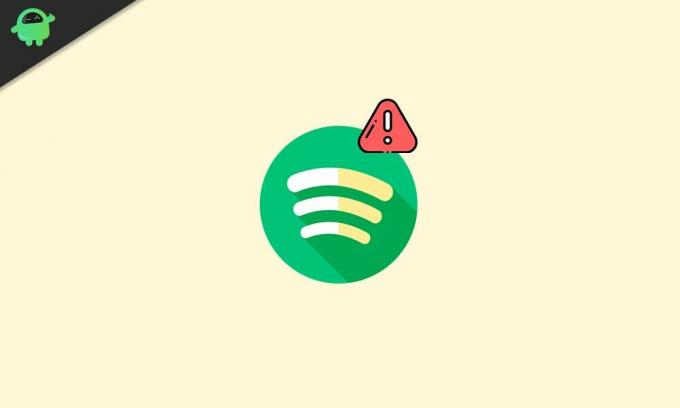
Реклами
1. Актуализирайте / преинсталирайте Spotify Client
Струва си да се спомене, че или актуализирането или преинсталирането на приложението Spotify на вашия компютър трябва да реши проблема проблем в повечето случаи, тъй като понякога всеки временен кеш или остатъци могат да повлияят на работата на програма.
- Ако в този случай актуализацията е достъпна за клиента Spotify, до иконата на менюто в горния десен ъгъл на интерфейса ще се появи синя точка.
- След това кликнете върху иконата „Меню“> Изберете „Налична актуализация“> Щракнете върху „Рестартиране сега“.
- Но в случай, че актуализацията не е налична, преинсталирането на приложението от официалния уебсайт ще гарантира, че използвате най-новата версия на Spotify.
- Затворете клиента на Spotify> След това отидете на „Контролен панел“.
- Кликнете върху „Програми и функции“> Изберете „Spotify“ от списъка и кликнете върху „Деинсталиране“.
- Сега следвайте подканите на екрана и изтрийте приложението.
- И накрая, изтеглете клиента Spotify и го инсталирайте на вашия компютър.
Този лесен и най-разпространен метод трябва да работи в повечето случаи. Ако обаче това не ви върви добре, опитайте следващото.
2. Деактивирайте защитната стена на Windows или антивирусната програма на трети страни
В наши дни е доста често да деактивирате програмата Windows Defender / Firewall или друга трета страна антивирусна програма на компютъра за лесно заобикаляне на игри или приложения или дори клиентски взаимодействия с интернет Връзка.
- Кликнете върху „Старт“> Щракнете върху „Настройки“> Изберете „Актуализиране и сигурност“.
- Сега кликнете върху ‘Windows Security’ от левия прозорец.
- Кликнете върху „Отваряне на защитата на Windows“> Тук ще можете да изключите както „Защита от вируси и заплахи“, така и „Защитна стена и мрежова защита“.
- По същия начин, ако сте антивирусна програма на трета страна, отворете програмата и изключете защитата в реално време или други услуги за защита.
- След като приключите, рестартирайте компютъра си и опитайте да стартирате софтуера Spotify.
3. Добавете Spotify като изключение към защитната стена / антивирусната програма
Ако деактивирането на защитната стена или антивирусната програма не работи за вас, не забравяйте да добавите изключение за приложението Spotify, като следвате стъпките по-долу.
- Натиснете клавиша „Старт“ на клавиатурата> Напишете „Контролен панел“ и кликнете върху него от резултата от търсенето.
- Сега кликнете върху „Система и сигурност“> Изберете „Защитна стена“.
- Изберете ‘Разрешени приложения’> Потърсете инсталираното приложение Spotify и го изберете.
- След като бъдете избрани в Разрешени приложения, щракнете върху „OK“ и проверете дали Spotify Error Code 4: No Internet Connection Detected problem е отстранен или не.
Можете също така да опитате някои други методи, споменати по-долу, ако горепосочените методи не са се справили добре.
Реклами
Трябва да се прочете:Не мога да възпроизвеждам музика в приложението Spotify | Как да поправя?
4. Актуализирайте Microsoft .NET Framework
.NET Framework всъщност е рамка за разработване на софтуер за изграждане и стартиране на приложения в системата на Windows. Въпреки че не е задължително този да бъде инсталиран на вашата система Windows, все повече и повече най-новия софтуер изисква тази рамка в наши дни.
- Можете да се насочите към Официалният уебсайт на Microsoft за да изтеглите .NET Framework според архитектурата на вашата система.
- След това просто инсталирайте рамката на вашия компютър и рестартирайте системата, за да приложите промени.
След като приключите, можете да опитате да стартирате клиента на Spotify, независимо дали работи или не. Ако не, следвайте следващия метод.
5. Актуализирайте Windows Build
Излишно е да казваме, че без да имате най-новата версия на системата Windows на вашата машина, някои от приложенията или игрите може да не работят правилно. Така че, винаги се препоръчва да проверявате актуализациите на Windows на интервал.
Реклами
- Натиснете Windows + I клавиши, за да отворите менюто „Настройки на Windows“.
- Кликнете върху „Актуализация и сигурност“> От раздела Windows Update кликнете върху „Проверка за актуализации“.
- Ако има налична актуализация, не забравяйте да кликнете върху „Изтегляне и инсталиране“. [В някои случаи автоматично ще получавате известия за актуализации и процесът на актуализиране започва, като щракнете върху проверка за актуализации.]
- След като приключите, рестартирайте компютъра си и проверете дали проблемът продължава или не.
Ако все още продължава, следвайте следващия метод.
6. Промяна на DNS адрес
Използването на различен DNS адрес може също да реши повечето проблеми, свързани с интернет на компютъра и игралната конзола. Тук споделихме начините за настройване на Google DNS адреса на мрежовия адаптер на вашия компютър за безпроблемно изживяване.
- Кликнете върху „Старт“> Въведете „Контролен панел“ и кликнете върху него от резултата от търсенето.
- Сега кликнете върху „Мрежа и интернет“> Изберете „Център за мрежи и споделяне“.
- Изберете ‘Промяна на настройките на адаптера’> Щракнете с десния бутон на мишката върху вашия активен мрежов адаптер.
- Изберете ‘Properties’> Now, щракнете двукратно върху ‘Internet Protocol Version 4 (TCP / IPv4)’.
- Щракнете върху бутона за избор „Използвайте следните адреси на DNS сървъра“, за да го активирате.
- След това въведете 8.8.8.8 към „Предпочитан DNS сървър“ и 8.8.4.4 към „Алтернативен DNS сървър“.
- Накрая кликнете върху „OK“ и опитайте да стартирате клиента на Spotify.
И все пак имате същия проблем? Е, използването на прокси сървър на компютъра трябва да ви е от полза. Нека погледнем.
7. Използвайте прокси сървър
- Стартирайте приложението Spotify на вашия компютър> Отидете в менюто „Настройки“.
- Кликнете върху „Показване на разширените настройки“> Избор Автоматично откриване от падащото меню под „Настройки на прокси“. [Можете също да изберете HTTP вместо автоматично откриване]
- След това кликнете върху „Актуализиране на прокси“> Рестартирайте компютъра си и проверете дали грешката е коригирана или не.
Това е, момчета. Предполагаме, че това ръководство е било полезно за вас. За допълнителни запитвания, уведомете ни в коментара по-долу.
Subodh обича да пише съдържание, независимо дали е свързано с технология или друго. След като пише в техническия блог в продължение на една година, той се запалва по него. Той обича да играе игри и да слуша музика. Освен блоговете, той е пристрастяващ към компилациите на компютърни игри и изтичането на смартфони.



